Excel如何批量删除工作表中的隐藏列?
1、打开演示文件,如下图含有两个隐藏列,要求快速删除隐藏列。
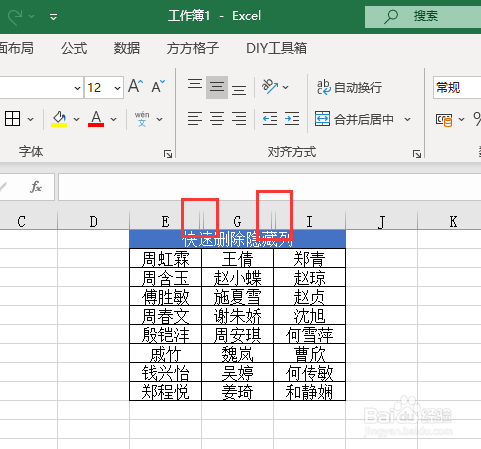
2、首先我们点击下图选项
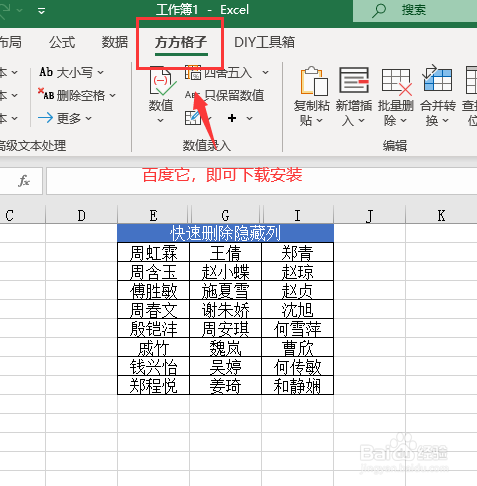
3、选择【批量删除】
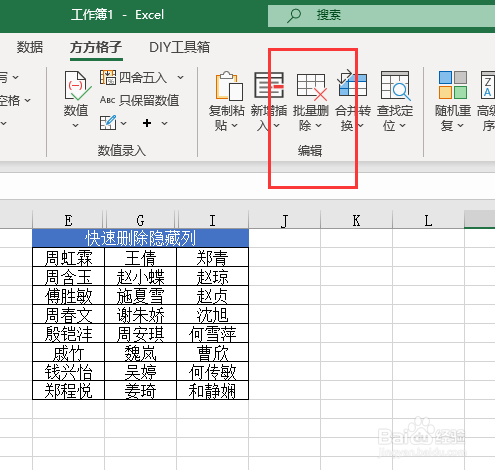
4、点击【删除隐藏行/列】
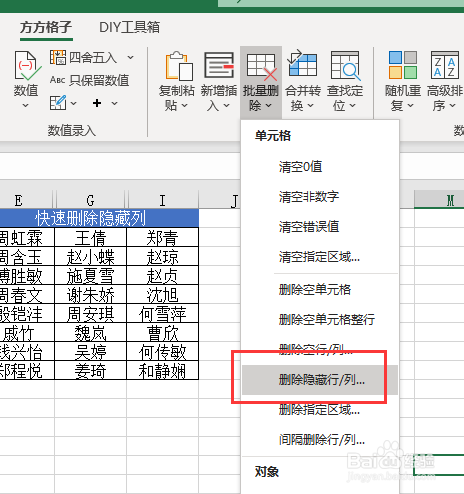
5、单击【确定】即可完成
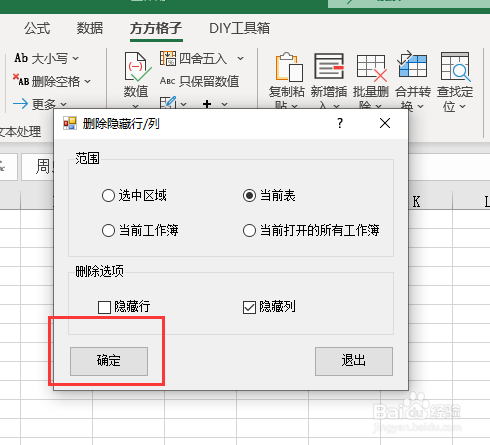
6、完成效果如下图所示
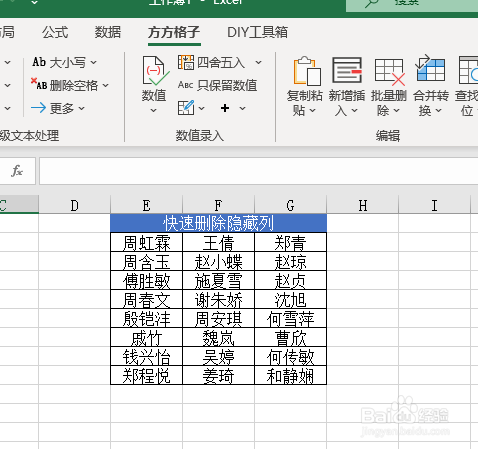
声明:本网站引用、摘录或转载内容仅供网站访问者交流或参考,不代表本站立场,如存在版权或非法内容,请联系站长删除,联系邮箱:site.kefu@qq.com。
阅读量:181
阅读量:67
阅读量:118
阅读量:196
阅读量:27